
Inhoudsopgave:
- Auteur John Day [email protected].
- Public 2024-01-30 11:19.
- Laatst gewijzigd 2025-01-23 15:01.
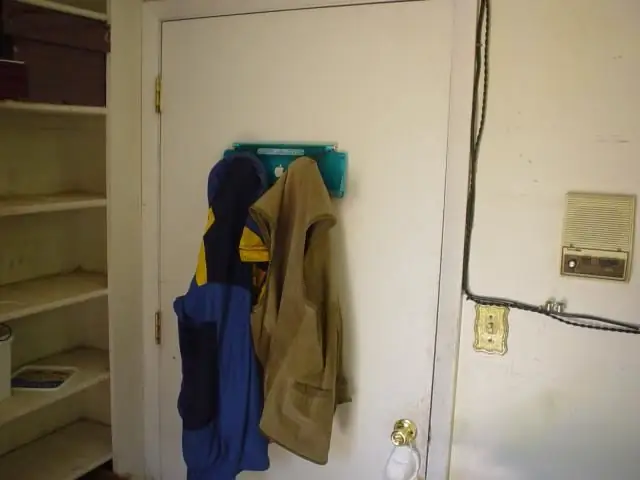

Heb je een paar van die vreselijke Apple-puck-muizen in je kast? Het is tijd om een kapstok te maken. De bouwtijd is ~ 2 uur, plus de droogtijd van de lijm.
Je hebt nodig: twee puck-muizen twee stukken deuvel (1 tot 1,5 inch, naar keuze) vier houtschroeven twee bevestigingsschroeven (bij voorkeur zwart) lijm die op plastic werkt 2 ringen met gaten die kleiner zijn dan de kop van de houtschroeven wat maskering tape Een boor Een dremel of ander roterend gereedschap is handig Een scheermesje of scherp mes
Stap 1: Onderdelen voorbereiden



De afbeelding laat zien wat je probeert te maken. Om daar te komen, moeten we eerst alle onderdelen voorbereiden.
Deuvel: 1) Snijd de deuvelstukken op de gewenste maat. De stukken die ik gebruikte waren ongeveer 3/4 inch dik en waren 1,25 inch lang. We moeten het snoer helemaal om de plug kunnen wikkelen en ongeveer 2 inch extra hebben (één aan elk uiteinde). 2) Boor startgaten voor de houtschroeven zodat de pluggen niet splijten. Een gat in het midden van de plug aan elk uiteinde. Snijd een groef met de diameter van de muiskoorden aan de onderkant van de plug. Het moet beginnen aan een rand van de omtrek en onder een hoek van ongeveer 1/2 naar het midden lopen. Koorden: Knip de koorden van de muizen en toetsenborden. Snijd ze zo dicht mogelijk bij elk uiteinde als je kunt. U hebt de USB-uiteinden niet nodig en u wilt niet dat er draad uit de hardware-uiteinden steekt. Bewaar de snoeren. Muisbal: We hebben wat ruimte in de muis nodig, maar we willen de bal er toch in hebben, omdat hij vanaf de andere kant zichtbaar is. Haal de bal uit de muis en gebruik een scheermes of scherp mes om een uiteinde af te snijden. Snijd minder dan 1/2 af. Je zou de metalen bal uit de muisbal moeten kunnen schuiven en een holle rubberen schaal hebben. Onderkant van muis: De onderste schroef in de cirkel van de muis moet worden verwijderd. Lijm een ring gecentreerd over het gat van de bodem. (zie afbeelding) Laat de lijm drogen. Toetsenbord: 1) Bepaal waar u de muizen wilt plaatsen. Boor op dit punt een gat helemaal door het toetsenbord. Het gat moet de houtschroef doorlaten zonder het toetsenbord te kraken. 2) Boor een tweede set gaten aan de achterkant naast de bevestigingsgaten voor de muis. De tweede set gaten is om het uiteinde van het muissnoer in te verbergen, zodat het dezelfde diameter moet hebben als het muissnoer en dicht genoeg bij de bevestigingsgaten van de muis moet zijn, zodat de plug het zal bedekken. 3) Verwijder de zwarte schroeven aan de achterkant van het toetsenbord naast de USB-poorten. Vergroot de gaten zodat a) de muurbevestigingsschroeven er doorheen passen, en b) de koppen van de muurbevestigingsschroeven verzonken in de achterkant. (zie afbeelding)
Stap 2: Bevestig en wikkel deuvels

Volg deze stappen natuurlijk voor zowel de deuvels als de gaten.
Steek een muissnoer in het in stap 1 geboorde gat voor het muissnoer. Plaats lijm op het toetsenborduiteinde van de plug en plaats deze zodanig dat a) het voorgeboorde schroefgat op één lijn ligt met het houtschroefgat in het toetsenbord en b) zodat de groef in de bodem ervoor zorgt dat het muiskoord vanaf de onderkant omhoog kan komen. Schroef de plug vast op het toetsenbord. Smeer de plug licht in met lijm en wikkel het muiskoord vervolgens strak langs de zijkanten van de plug. Zodra je de bovenkant hebt bereikt, kun je plakband gebruiken om het koord aan de plug te houden totdat de lijm opdroogt. Op het punt waar het koord hoger begint te worden dan de bovenkant van de plug, snijdt u nog een groef. Knip het muiskoord af zodat er ongeveer 2,5 cm koord hoger is dan de bovenkant van de plug. Snijd dit deel van het snoer door en knip vervolgens de draden ervan af. Wacht tot de lijm droog is voordat je verder gaat.
Stap 3: Bevestig muisbodems aan pluggen

Breng een klodder lijm aan op de bovenkant van de plug.
Schroef de onderkant van de muis in de bovenkant van de pluggen totdat er ongeveer 1/8 inch ruimte is tussen de plug en de onderkant van de muis. Gebruik een mes of schroevendraaier om het lege plastic deel van het muiskoord in de groef en onder de muisbodem te wrikken. !!! Dit is belangrijk omdat het de uiteindelijke oriëntatie van de bovenkant van de muis bepaalt!!! Draai de schroef vast totdat de onderkant van de muis nauwelijks kan bewegen. Draai de muis aan de onderkant totdat het Apple-logo op de sticker naar de bovenkant van het toetsenbord wijst. Draai de schroef volledig vast. Laat drogen. Ondertussen… Gebruik transparante lijm om het rubberen deel van de muisbal in de bovenkant van de muis te plaatsen. Laat drogen.
Stap 4: Muizen monteren, Coat Hangar monteren

Zodra de muisbodems droog zijn, zou u de bovenkanten van de muizen erop moeten kunnen schroeven. Met de muizen op hun plaats monteer je de kapstok aan een deur of muur, of waar je SO je ook toelaat.
Hang je jassen met trots op!
Aanbevolen:
Windows installeren op MacBook (Apple-software): 8 stappen

Windows installeren op MacBook (Apple-software): Een van de voordelen van het bezit van een MacBook is dat u de keuze hebt tussen Mac OS of Windows (indien geïnstalleerd). Hierdoor kan de gebruiker bepaalde applicaties of games uitvoeren die alleen op het Windows-besturingssysteem zijn. Deze instructiegids zal
Apple Barcode Engraver (Photonics Hackathon Phhablabs): 3 stappen

Apple Barcode Engraver (Photonics Hackathon Phhablabs): Hallo allemaal, Als onderdeel van onze Phhablabs Photonics-uitdaging werden we gevraagd om een apparaat te maken dat stickers op fruit kan vervangen. Heb je ook een hekel aan fruitstickers? En wilt u een milieuvriendelijke verandering doorvoeren? Dan willen we graag ins
USB-aangedreven Apple: 10 stappen (met afbeeldingen)

USB-aangedreven Apple: Nou, het vakantieseizoen dringt snel door in ons anders saaie en aangename bestaan. Binnenkort zullen de meesten van ons vele lange maaltijden moeten doorzitten met onze familie (of die van iemand anders) en proberen gezond te blijven. Ik weet niet hoe het met jou zit, b
PLSD-verbindingsgids: verbinding maken met Apple TV's via AirPlay [niet officieel]: 10 stappen
![PLSD-verbindingsgids: verbinding maken met Apple TV's via AirPlay [niet officieel]: 10 stappen PLSD-verbindingsgids: verbinding maken met Apple TV's via AirPlay [niet officieel]: 10 stappen](https://i.howwhatproduce.com/images/009/image-24281-j.webp)
PLSD-verbindingsgids: verbinding maken met Apple TV's via AirPlay [Onofficieel]: de volgende gids wordt gegeven om het proces te illustreren om verbinding te maken met Apple TV's in de vergaderruimte via AirPlay. Deze onofficiële bron wordt aangeboden als een service voor administratie, personeel en geautoriseerde gasten van de Perkins Local School District
Bouw een Apple HomeKit-temperatuursensorapparaat met een ESP8266 en een BME280: 10 stappen

Bouw een Apple HomeKit-temperatuursensorapparaat met behulp van een ESP8266 en een BME280: in de instructable van vandaag zullen we een goedkope temperatuur-, vochtigheids- en vochtsensor maken op basis van de AOSONG AM2302/DHT22 of BME280 temperatuur- / vochtigheidssensor, YL-69 vochtsensor en het ESP8266/Nodemcu-platform. En voor het weergeven van
